ब्लूटूथ तकनीक कई नई संभावनाओं को खोलती है, जैसे वायरलेस कीबोर्ड, चूहे, हेडफ़ोन और बहुत कुछ। इन वायरलेस बाह्य उपकरणों के अलावा, इस तकनीक का हमारे दैनिक घरों में नई प्रौद्योगिकियों में व्यापक रूप से उपयोग किया जाता है।
ये इस वायरलेस ब्लूटूथ कनेक्शन के उपयोग के कुछ उदाहरण हैं। हालाँकि, यदि ब्लूटूथ काम नहीं कर रहा है या उसका कनेक्शन ख़राब है, तो ऐसा हो सकता है मुद्दों आश्वस्त करना।
इस लेख में, मैं मैक पर ब्लूटूथ समस्याओं के निवारण पर ध्यान केंद्रित करता हूँ।
ब्लूटूथ को अक्षम करें और मैक पर ब्लूटूथ को फिर से सक्षम करें
सबसे आसान और तेज़ समाधान ब्लूटूथ को अक्षम और पुनः सक्षम करना है। सबसे पहले, स्क्रीन के ऊपर दाईं ओर मेनू बार में ब्लूटूथ आइकन पर क्लिक करें और ब्लूटूथ अक्षम करें चुनें।
कुछ सेकंड प्रतीक्षा करें और उसी ब्लूटूथ आइकन पर क्लिक करें और सेवा शुरू करने के लिए ब्लूटूथ सक्षम करें का चयन करें।
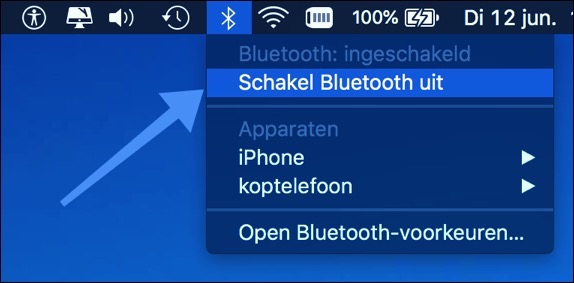
आप इसे दबाकर अपने कंप्यूटर को पुनरारंभ करने का भी प्रयास कर सकते हैं Appleअपनी स्क्रीन के ऊपर बाईं ओर मेनू बार में लोगो और फिर रीस्टार्ट का चयन करें।
ब्लूटूथ परिधीय
कभी-कभी ब्लूटूथ कनेक्शन अस्थिर होता है और मैक की गतिविधियों पर प्रतिक्रिया करता है। इस समस्या को हल करने के लिए सभी USB बाह्य उपकरणों को हटाने का भी प्रयास करें।
यूएसबी पोर्ट के माध्यम से जुड़े सभी उपकरणों, जैसे माउस, कीबोर्ड, बाहरी हार्ड ड्राइव आदि को डिस्कनेक्ट करके प्रारंभ करें। ब्लूटूथ बंद करें और अपने मैक को पूरी तरह से बंद करें, कुछ मिनट प्रतीक्षा करें।
अपने कंप्यूटर को पुनरारंभ करें और अपना ब्लूटूथ चालू करें, जांचें कि क्या इससे आपकी समस्या हल हो गई है और फिर अपने डिवाइस को यूएसबी पोर्ट के माध्यम से कनेक्ट करें। यदि इस पद्धति से आपकी समस्याएं हल हो गईं, तो आप एक-एक करके कनेक्ट करने का प्रयास कर सकते हैं और प्रत्येक कनेक्टेड डिवाइस के बाद अपने मैक को पुनरारंभ करके यह पता लगा सकते हैं कि कौन से बाह्य उपकरण समस्याएँ पैदा कर रहे हैं।
ब्लूटूथ कॉन्फ़िगरेशन फ़ाइल हटाएँ
संभवतः मैक पर ब्लूटूथ के काम न करने की सबसे आम समस्या मैक पर एक भ्रष्ट ब्लूटूथ कॉन्फ़िगरेशन फ़ाइल है। अगर ऊपर बताए गए तरीके आपके हैं ब्लूटूथ के साथ समस्या इसे हल नहीं कर सका, अपने मैक से ब्लूटूथ कॉन्फ़िगरेशन फ़ाइल को हटाने का प्रयास करें।
अपने मैक पर फाइंडर खोलें, आप फाइंडर को मेनू बार के नीचे बाईं ओर पा सकते हैं या आप सीएमडी बटन के साथ ही स्पेस बार दबा सकते हैं।
खोज फ़ील्ड में, फाइंडर टाइप करें। मेनू के शीर्ष पर, "गो" पर जाएं और "फ़ोल्डर पर जाएं" पर क्लिक करें। फ़ील्ड में टाइप करें /लाइब्रेरी/वरीयताएँ एक नया फोल्डर खुलेगा. फ़ाइल खोजें: कॉम।apple.ब्लूटूथ.प्लिस्ट और फ़ाइल को ट्रैश में खींचकर हटा दें।
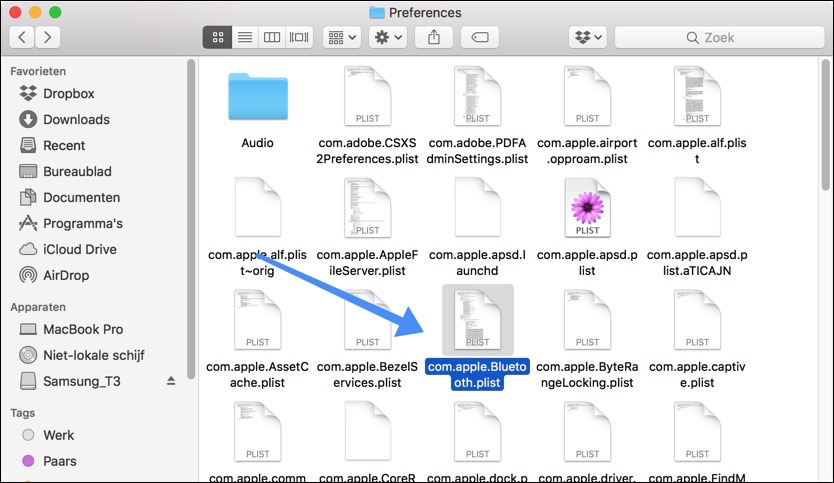
यदि आपका मैक व्यवस्थापक जानकारी मांगता है, तो उसे दर्ज करें और अपना मैक बंद करें। थोड़ी देर रुकें और फिर अपना Mac दोबारा चालू करें। जांचें कि ब्लूटूथ आपके मैक पर काम कर रहा है या नहीं।
मैक के ब्लूटूथ मॉड्यूल को रीसेट करें
आम तौर पर, जब आप ब्लूटूथ या इसके माध्यम से अपने कंप्यूटर से जुड़े अन्य उपकरणों का उपयोग करने का प्रयास करते हैं तो आपके सामने आने वाली विभिन्न समस्याओं को हल करने के लिए मैक के ब्लूटूथ सिस्टम को रीसेट करना सबसे आसान तरीका है।
आरंभ करने के लिए, अपने कीबोर्ड पर Shift और विकल्प (⌥) बटन दबाए रखें और अपनी स्क्रीन के शीर्ष दाईं ओर मेनू बार में ब्लूटूथ आइकन पर क्लिक करें। एक बार जब आप छिपा हुआ मेनू खोल लें, तो डीबग विकल्प चुनें और फिर सभी युग्मित ब्लूटूथ डिवाइसों को मिटाने के लिए "सभी डिवाइस हटाएं"।

फिर आप शिफ्ट और ऑप्शन बटन दबाकर और ब्लूटूथ मेनू पर क्लिक करके उसी छिपे हुए मेनू पर जाएं। एक बार रीसेट पूरा हो जाने पर, आपके मैक का ब्लूटूथ मॉड्यूल रीफ्रेश हो जाएगा। नई जोड़ी फ़ाइल और प्राथमिकता सूची बनाने के लिए अपने सभी ब्लूटूथ डिवाइसों को फिर से कनेक्ट करने का प्रयास करें।
उम्मीद है कि इन युक्तियों से आपको ब्लूटूथ संबंधी समस्याओं को हल करने में मदद मिली होगी!


मैं अपने नए एयरपॉड्स को अपने (पुराने) मैकबुक से कनेक्ट करना चाहता हूं। लेकिन ब्लूटूथ काम नहीं करता. मेनू बार इसके माध्यम से एक लाइन के साथ ब्लूटूथ चिह्न दिखाता है। जब मैं उस पर क्लिक करता हूं, तो स्लाइडर "चालू" पर सेट हो जाता है, लेकिन ऐसा नहीं होता है।
जब मैं ब्लूटूथ प्राथमिकताओं पर क्लिक करता हूं तो मुझे "प्राथमिकताएं त्रुटि मिलती है 'ब्लूटूथ' प्राथमिकता पैनल लोड नहीं किया जा सका।"
मेरे पास लाइब्रेरी/प्राथमिकताओं के माध्यम से कॉम है।apple.ब्लूटूथ.प्लिस्ट हटा दिया गया। लेकिन फिर भी मुझे वही संदेश मिलता है।
मेरे पास MacOS मोंटेरे 12.6.6 और एक मैकबुक प्रो अर्ली 2015 है
नमस्कार,
यह आलेख कई समाधान प्रस्तुत करता है:
https://discussions.apple.com/thread/253458144गुड लक!
हाय स्टीफन,
मेरे ब्लूटूथ (मैकबुक) को अन्य डिवाइस नहीं मिल रहे हैं। मैंने .plist को हटा दिया, छिपे हुए मेनू में अन्य डिवाइस हटाएं विकल्प और रिफ्रेश मॉड्यूल विकल्प का भी उपयोग किया, इसलिए सभी विकल्प प्रदान किए गए। कोई कनेक्शन नहीं, यह कोई अन्य डिवाइस नहीं ढूंढ सकता। क्या आपको कोई जानकारी है? यहां आपकी युक्तियों और युक्तियों के लिए धन्यवाद!
नमस्ते, क्या आपने अभी तक यह कोशिश की है?
एसएमसी रीसेट: http://support.apple.com/kb/ht3964
PRAM रीसेट: http://support.apple.com/kb/ht1379
एनवीआरएएम रीसेट: https://support.apple.com/en-us/HT204063
दूसरा विकल्प (अस्थायी रूप से) अपने कंप्यूटर का नाम बदलना है, कभी-कभी इससे मदद मिलती है। इस पर क्लिक करें Apple ऊपरी बाएँ कोने में आइकन. सिस्टम प्राथमिकताएँ क्लिक करें. शेयर पर जाएं और अपने कंप्यूटर का नाम बदलें। आपको नाम बदलने की आवश्यकता है, यह तुरंत बदल दिया जाता है और आप पुष्टि करने के लिए एक बटन पर क्लिक नहीं कर सकते। दूसरा विकल्प बाहरी ब्लूटूथ मॉड्यूल खरीदना और यह देखना है कि क्या यह मॉड्यूल ब्लूटूथ डिवाइस का पता लगा सकता है।
गुड लक!
क्या होगा यदि आपने यह सब आज़मा लिया है और ब्लूटूथ अभी भी अन्य डिवाइस नहीं ढूंढ पा रहा है और स्वयं भी नहीं ढूंढ पा रहा है?
क्या आप बता सकते हैं कि आपने पहले ही क्या प्रयास किया है? शायद मैं यह पता लगाने में मदद कर सकता हूं कि और क्या किया जा सकता है।
मेरा मैकबुक एयर ब्लूटूथ हार्डवेयर को नहीं पहचानता है। मैं पहले ही वाईफ़ाई/ब्लूटूथ मॉड्यूल को दो बार बदल चुका हूं (दो मॉड्यूल का परीक्षण किया है)। मुझे ब्लूटूथ के लिए डिबग मेनू नहीं मिला है। केवल OpenPacketLogger.
क्या किसी को कुछ पता है ?
नमस्ते, क्या आपने कभी SMC और PRam रीसेट किया है?
एसएमसी रीसेट: http://support.apple.com/kb/ht3964
PRAM रीसेट: http://support.apple.com/kb/ht1379
ब्लूटूथ एक्सप्लोरर: http://www.pc-tips.info/downloads/BluetoothExplorer-Mac.zip
मैंने आपके लिए "ब्लूटूथ एक्सप्लोरर" भी डाउनलोड किया है और इसे हमारे सर्वर पर रखा है। मेरा सुझाव है कि आप ब्लूटूथ एक्सप्लोरर लॉन्च करें, मेनू में "टूल्स" पर क्लिक करें और "सॉफ़्टवेयर और डिवाइस कॉन्फ़िगरेशन संशोधित करें" खोलें। "HID का पूर्ण फ़ैक्टरी रीसेट" निष्पादित करें Apple उपकरण बंद” मैं मान रहा हूं कि चूंकि आप OpenPacketLogger ला रहे हैं तो आप स्वयं अन्य विकल्प करने में सक्षम हो सकते हैं। ये उन्नत उपकरण हैं और शुरुआती लोगों के लिए नहीं हैं। उम्मीद है इससे आपको मदद मिली होगी.
और जब [शिफ्ट विकल्प] और ब्लूटूथ आइकन पर क्लिक किया जाता है तो यह एक छिपे हुए मेनू को दिखाने के बजाय रिपोर्ट करता है कि कोई ब्लूटूथ उपलब्ध नहीं है???
इसके कई कारण हो सकते हैं, इस लेख में आपको कई समाधान मिलेंगे (लेख आपके लिए अनुवादित किया जाएगा)। मैं एसएमसी रीसेट करूंगा, और नीचे दिए गए निर्देशों में बताए अनुसार .plist फ़ाइलों को हटा दूंगा।
https://translate.google.com/translate?sl=pt&tl=nl&js=y&prev=_t&hl=en&ie=UTF-8&u=https%3A%2F%2Fmacpaw.com%2Fhow-to%2Ffix-bluetooth-not-available-problem&edit-text=
गुड लक!